Сразу необходимо сказать, что веб-камера включена постоянно. Но есть несколько случаев, когда она остается неактивной, и не ведет съемку. Для того чтобы активировать ее, необходимо воспользоваться следующими советами и вы узнаете как включить вэб камеру на ноутбуке и связаться со своими близкими друзьями, родственниками или просто записать видео-сообщение.
Популярные программы для настройки
С каждым годом появляется все больше программ, где может быть задействована видеокамера. Зачастую достаточно просто запустить ее, для того чтобы включить веб-камеру. Среди таких Skype, QIP и т.д.
Эти программы в основном направлены на общение, но есть и те, которые направлены исключительно на запись видео, например Video Recorder, Movavi Screen Capture и даже стандартный Windows Movie Maker.
QIP
Для активации веб-камеры в этой программе, необходимо зайти в «Видео и звук». В этот момент должен загореться видеосигнал, и в окне возникнет изображение.
В том случае, если этого не произошло, стоит повторить подобную процедуру в программе Skype, может быть имеет место неполадка с драйверами или самой камерой.
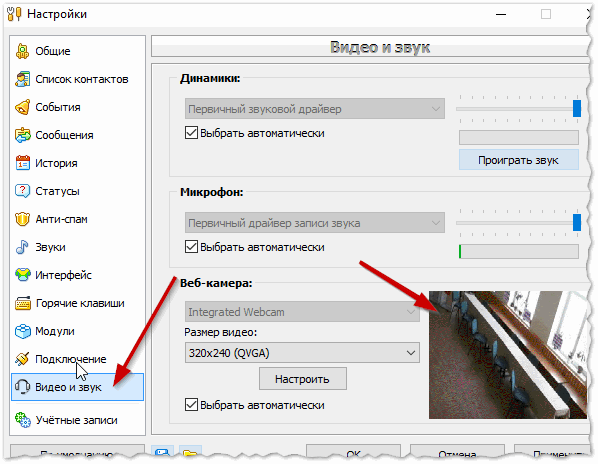
Skype
В настройках, необходимо перейти в «Настройки видео». Изображение появится в том случае, если имеются все соответствующие драйвера и сама веб-камера находится в исправном состоянии.
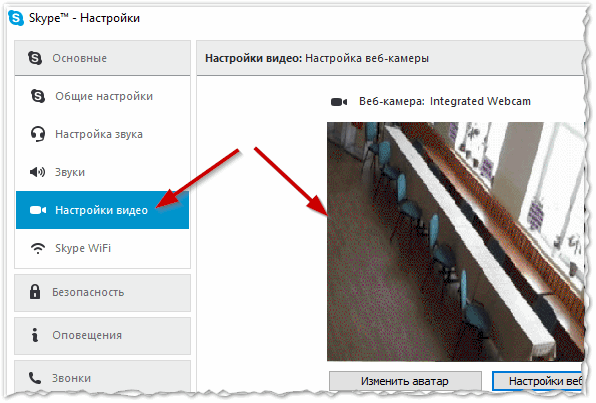
Некоторые ноутбуки активируют камеру при сочетании клавиш Fn+Esc и Fn+V.
Если нет картинки
Если камера ни в одной из вышеперечисленных программ не реагирует на действия, проблема может крыться в отсутствии драйверов. Иногда причиной является и техническая неисправность камеры.
Для этого требуется открыть вкладку в «панели управления Windows», которая отвечает за «видео, звук и оборудования». Далее переходим в «диспетчер устройств» и кликаем на вкладку, которая отвечает за видео и изображение.
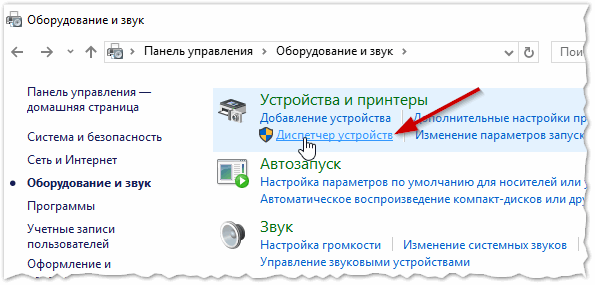
Напротив модели веб-камеры не должно быть ничего лишнего, что оповещает о неисправности.
В меню открывшемся правой кнопкой мыши, кликаем на «Задействовать».
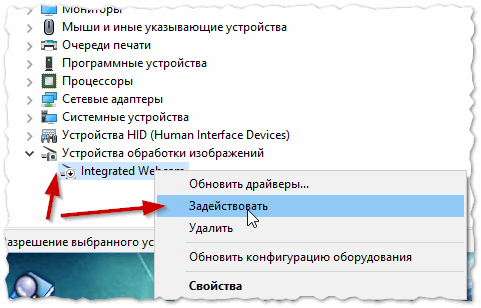
Если имеется восклицательный или запретный знак, необходимо установить драйвер согласно вашей модели и операционной системе.
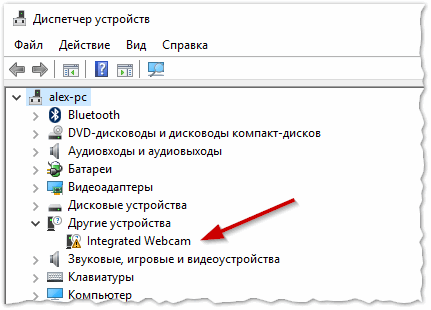
Приватность в ОС Windows 10
Те, кто перешли на эту операционную систему, жалуются на настройки конфиденциальности, из-за которой, камера может быть деактивирована.
Для этого нужно зайти в «Параметры».
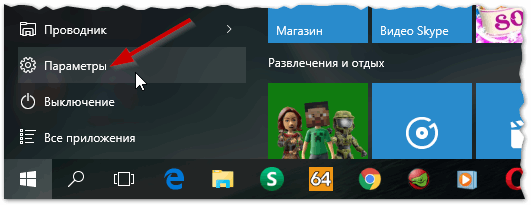
Теперь вкладка «Конфиденциальность». А в разделе с веб-камерой, проверить наличие разрешения на ее использование.
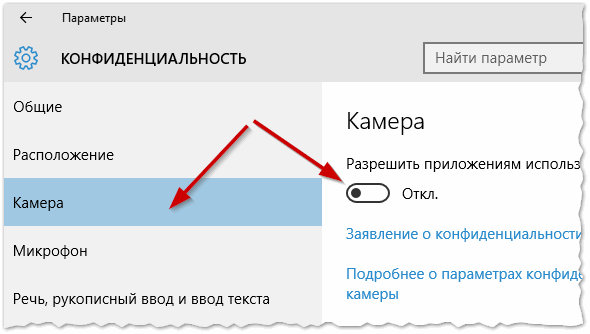
Можно воспользоваться стандартной утилитой «Камера».

Теперь вы знаете, как включить камеру на ноутбуке. Приятного пользования.
1 350




Оставьте комментарий